Erste Schritte
F: Wofür kann ich den AWS IoT Button sonst noch verwenden?
Sie können mit dem Button Elemente zählen oder deren Verwendung verfolgen, Personen anrufen oder ihnen eine Nachricht oder Warnmeldung senden und Prozesse oder mit dem Internet verbundene Geräte starten und stoppen. Wenn Sie Elemente zählen oder deren Verwendung verfolgen möchten, können Sie die Klicks in Amazon DynamoDB speichern. Befolgen Sie diese Anleitung, um mithilfe des AWS IoT-Regelmoduls eine DynamoDB-Regel zu erstellen. Mit Amazon SNS können Sie einer Person eine Warnmeldung senden. Befolgen Sie diese Anleitung, um mithilfe des AWS IoT-Regelmoduls eine SNS-Regel zu erstellen. Mit AWS Lambda können Sie einen Prozess starten und stoppen, einen externen API-Endpunkt anrufen oder eine Verbindung zu einem Internetgerät herstellen. Befolgen Sie diese Anleitung, um mithilfe des AWS IoT-Regelmoduls eine Lambda-Regel zu erstellen.
F: Wie kann ich den Button für die Verwendung mit einem WLAN Zuhause oder im Büro konfigurieren?
Sammeln Sie die folgenden Informationen:
1. Die letzten 8 Ziffern auf der Digitalen Seriennummer (DSN) der Schaltfläche – an der Unterseite des Geräts aufgedruckt.
2. Das Wi-Fi-SSID und Passwort, das Sie mit dem Gerät verwenden wollen.
3. Ihre Legacy-iot:Data-Endpunkt, wie hier beschrieben. (Hinweis: Der ATS-Endpunkt kann nicht verwendet werden).
Führen Sie diese Schritte aus:
1. Halten Sie den Button fünf Sekunden lang gedrückt, bis die LED-Anzeige blau zu blinken beginnt.
2. Stellen Sie über Ihr Telefon oder Ihren Computer eine Verbindung zum WLAN „Amazon ConfigureMe – XXXX“ des Buttons her. Geben Sie als WPA2-PSK-Passwort die letzten 8 Stellen der Seriennummer Ihres Geräts ein.
3. Navigieren Sie in einem Browser zu http://192.168.0.1/index.html.
4. Geben Sie gemäß den Aufforderungen die Informationen ein.
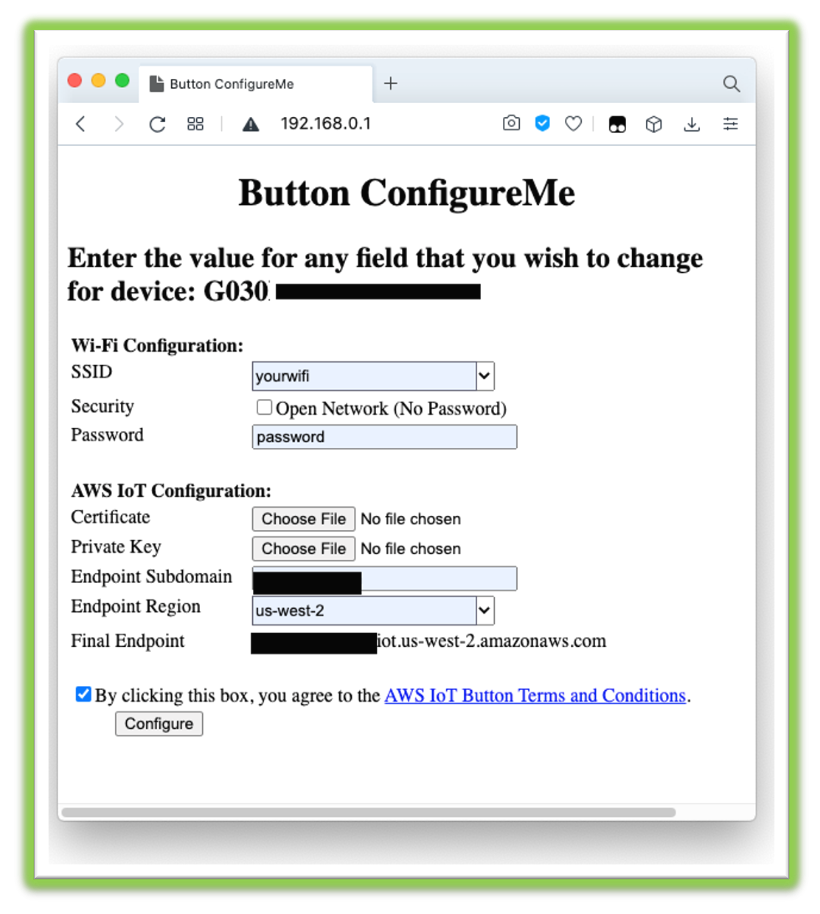
F: Funktioniert der AWS IoT Button überall?
Der Taster funktioniert überall, wo ein WLAN (2,4 GHz) vorhanden ist. Er ist für den Gebrauch Zuhause und im Büro gedacht. Für die Verwendung in stark beanspruchten WLAN-Umgebungen wie auf Messen, in Kantinen, Konferenzräumen oder Eingangsbereichen stark frequentierter Gebäude ist er nicht ideal. Wenn Sie eine Verbindung zum Internet herstellen können, funktioniert der Taster.
Welche Daten werden bei der Betätigung des Tasters vom Gerät gesendet?
Die Daten beinhalten die Seriennummer des Geräts, die gemessene Batteriespannung und den Klicktyp.
In der folgenden JSON-Vorlage wird gezeigt, welche Daten gesendet werden.
{
"serialNumber": "GXXXXXXXXXXXXXXXXX",
"batteryVoltage": "mV",
"clickType": "SINGLE | DOUBLE | LONG"
}Der Klicktyp LONG wird gesendet, wenn das erste Drücken länger als 1,5 Sekunden dauert. Die Klicktypen SINGLE und DOUBLE werden bei kürzerem Drücken gesendet.
F: Was bedeuten die LED-Farbmuster?
| Farbe |
Status |
|---|---|
| Weiß blinkend | Die WLAN-Verbindung wird hergestellt, die IP-Adresse abgerufen und die Verbindung zu AWS IoT aufgebaut. |
| Grün leuchtend | Die WLAN-Verbindung wurde hergestellt und es wurde eine Nachricht an AWS IoT übermittelt. |
| Blau blinkend | Soft AP-Modus. |
| Orange leuchtend | Kein WLAN konfiguriert. |
| Rot | Fehler. (Weitere Informationen finden Sie im Leitfaden zur Fehlerbehebung.) |
F: Wie lange hält die Batterie?
Die Batterie des AWS IoT Button der 2. Generation hält für ca. 2 000 Klicks. Wenn die Batterie leer ist, gibt es keine Möglichkeit, sie aufzuladen oder zu ersetzen.
F: Gibt es Anwendungsbeispiele für Lambda-Funktionen?
Sie können alle Blueprint-Pläne in der AWS Lambda-Konsole verwenden.
F: Benötige ich für dieses Gerät sowohl ein AWS-Konto als auch ein Amazon.com-Konto?
Ja. Das AWS-Konto benötigen Sie, um das Gerät einzurichten. Ein AWS-Konto unterscheidet sich von einem Amazon.com-Konto. Zum Kaufen des Tasters wird ein Amazon.com-Konto benötigt.
F: Wie viel kostet der Taster?
Bei AWS bezahlen Sie nur für die verwendeten Services, so lange Sie sie nutzen und ohne langfristige Verpflichtung. Der Taster verwendet den AWS IoT-Service und jeglichen sonstigen von Ihnen genutzten Service. Wenn Sie innerhalb des kostenlosen Kontingents bleiben, fallen keine zusätzlichen Gebühren an. Andernfalls gilt für jeden Service ein eigener Preis. Die Berechnung erfolgt entsprechend Ihrer Nutzung.
F: Ich habe ein individuelles IoT-Projekt erstellt. Wo kann ich es veröffentlichen?
In Zusammenarbeit mit Hackster wurde auf Hackster.io eine AWS IoT Button-Seite für Sie erstellt: hackster.io/amazonwebservices/products/aws-iot-button. Hier können Sie Ihr Projekt veröffentlichen, einschließlich einer Nachbauanleitung für andere Benutzer.
F: Was ist der Unterschied zwischen einem AWS IoT Button und einem mit AWS IoT 1-Click kompatiblen Gerät?
Der AWS IoT Button wird mit dem AWS IoT Core verbunden und kann wie oben beschrieben konfiguriert werden. AWS IoT 1-Click ist ein neuer Service, der mehrere Geräte unterstützt, darunter den AWS IoT Enterprise Button, der über die mobile App AWS IoT 1-Click konfiguriert werden kann. Für Informationen über den AWS IoT 1-Click-Service und die unterstützten Geräte: AWS IoT 1-Click
Fehlerbehebung
F: Ich habe Probleme mit der Bereitstellung des Zertifikats und des privaten Schlüssels auf meinem Taster. Was soll ich tun?
Wenn Sie Firefox, Chrome oder Opera verwenden, klicken Sie im Assistenten zum Einrichten einer Ereignisquelle auf den Link, um das Zertifikat und den privaten Schlüssel herunterzuladen. Wenn Sie Safari oder Internet Explorer verwenden, klicken Sie mit der rechten Maustaste, und wählen Sie „Speichern unter“, um das Zertifikat und den privaten Schlüssel auf Ihren Computer herunterzuladen.
AWS speichert das Zertifikat und den privaten Schlüssel für AWS IoT aus Sicherheitsgründen nicht. Wenn Sie nicht beides auf Ihren Computer herunterladen, gehen die Daten verloren. Falls das aktuelle Zertifikat nicht funktioniert, können Sie ein neues Zertifikat und einen neuen privaten Schlüssel erstellen oder die Schritte des Assistenten zum Einrichten einer AWS Lambda-Ereignisquelle befolgen.
F: Ich habe den Blueprint-Assistenten ausgeführt, und die LED leuchtet grün, wenn ich den Taster drücke. Ich erhalte aber keine E-Mail.
Möglicherweise verfügt Ihre Lambda-Funktion nicht über die erforderlichen Berechtigungen zum Erstellen von Ressourcen in SNS. Prüfen Sie dies in den CloudWatch-Protokollen der Lambda-Funktion, die Sie soeben mit dem Assistenten erstellt haben. Fügen Sie Ihrer Ausführungsrolle für die Funktion die erforderlichen SNS-Berechtigungen hinzu (sns:createTopic, sns:Publish, sns:subscribe, sns:listSubscriptions).
Wenn Sie den Assistenten nicht verwendet haben, die LED grün leuchtet aber nichts passiert, befolgen Sie die Schritte zur Fehlerbehebung:
Testen Sie die Funktion in der AWS IoT-Konsole mithilfe des MQTT-Clients. Abonnieren Sie das Thema „iotbutton/+“, und prüfen Sie anschließend, ob Sie eine E-Mail erhalten.
Aktivieren Sie in der AWS IoT-Konsole unter Settings (Einstellungen) die Option „CloudWatch Logs“ (Cloudwatch-Protokolle). Prüfen Sie anschließend in der Amazon CloudWatch-Konsole in „AWSIoTLogs“, ob die Regel aktiviert wurde.
Überprüfen Sie bei anderen Services wie AWS Lambda unter „CloudWatch Logs“ (Cloudwatch-Protokolle) das jeweilige Protokoll der Funktion, um den Fehler zu ermitteln.
F: Mein Taster stellt keine Verbindung her, und die LED zeigt ein rotes Blinkmuster an.
Dies zeigt an, dass ein Fehler aufgetreten ist. Ermitteln Sie anhand dieses Leitfadens für Blinkmuster die Ursache des Problems:
| Blinkmuster | Fehler |
|---|---|
| Kurz-kurz-kurz | Bei der Verbindung mit dem konfigurierten WLAN ist ein Fehler aufgetreten. |
| Kurz-kurz-lang | Beim Abrufen einer IP-Adresse vom Netzwerk ist ein Fehler aufgetreten. |
| Kurz-lang-kurz | Bei der Ermittlung des Host-Namens ist ein Fehler aufgetreten. Mögliche Gründe sind, dass der DNS-Server nicht erreichbar oder die Unterdomäne des AWS IoT-Endpunkts falsch konfiguriert ist. |
| Kurz-lang-lang | Es kann keine Verbindung zu AWS IoT hergestellt werden. Dies kann auf ein Problem mit dem Netzwerk zurückzuführen sein, ist in der Regel aber kein Problem mit den Zertifikaten. |
| Lang-kurz-kurz | Es kann keine sichere Verbindung zum Server hergestellt werden. Dieser Fehler ist vermutlich auf ein unbekanntes oder inaktives Zertifikat zurückzuführen. |
| Lang-kurz-lang | HTTP 403 Forbidden angezeigt. Dies kann auftreten, wenn das Zertifikat Ihres Buttons deaktiviert wurde oder ausgelaufen ist. |
| Lang-lang-kurz | Beim Übermitteln von Daten an bzw. von AWS IoT ist ein Fehler aufgetreten. In der Regel handelt es sich dabei um einen Netzwerkfehler. |
| Lang-lang-lang | Es wurde eine unbekannte HTTP-Antwort von AWS IoT empfangen. |
| Rot leuchtend | Es ist ein schwerwiegender Fehler aufgetreten. Die einzige Möglichkeit ist, den Vorgang zu wiederholen. |
F: Ich habe Probleme damit, das Gerät in den Einrichtungsmodus zu versetzen. Ich habe den Taster länger als 5 Sekunden gedrückt, sehe aber kein blaues Blitzen.
Lassen Sie in diesem Fall den Taster los, warten Sie einige Sekunden, und versuchen Sie es dann erneut. Falls es weiterhin nicht funktioniert, drücken Sie den Taster kurz, um zu überprüfen, ob Sie ein orangefarbenes Licht sehen. Falls Sie kein orangefarbenes Licht sehen, wenden Sie sich an den Kundendienst, indem Sie hier eine Support-Ticket erstellen.
F: Ich bin ein IAM-Benutzer mit eingeschränktem Zugriff.
Stellen Sie In Ihrer IAM-Benutzerrichtlinie Berechtigungen für iot:* bereit. Ich habe ein Problem das hier nicht aufgeführt wird. Keine Sorge. Wir helfen Ihnen weiter. Wenn Sie den Taster nicht mit AWS verbinden können, klicken Sie hier, um ein Support-Ticket zu erstellen. Sie werden vom Team des AWS-Kundenservice kontaktiert. Technische Fragen zum Service können Sie auch gerne im AWS IoT-Forum oder im AWS Lambda-Forum posten.
Weitere Informationen über den AWS IoT Button